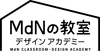動画の視聴方法について
●購入した動画講座に移動する
1. オンデマンド動画を購入すると、お客様のメールに「ご注文の確認」というメールが届きます。

2. 下の「受講中の講座ページを表示する」というボタンをクリックすると、購入したすべての講座が表示されます。
3. また、「注文を表示する」というボタンをクリックすると、注文した内容の確認ができます。「私のコースに行く」をクリックすると、2と同様、購入したすべての講座が表示されます。

4. 購入した講座一覧から、視聴したい講座の画像か「オンラインで見る」ボタンをクリックすると任意の講座に移動します。

●購入した動画講座の動画を視聴する
1. 選択中の講座を表示すると講座の視聴に進むことができます。一番上のセクションの「講座を受講する前にお読みください」は、講座の要件やダウンロードデータ、注意事項などが記載されていますので、こちらをご確認ください。

2. 講座は右のUIをクリックして進行することができます。また、各セクションのチェックボックスをオンにすると、上の円に進捗のパーセンテージが色で表示され、どのくらい進捗したかを確認することができます。

3. コースの中に表示された動画は「全画面」表示のアイコンをクリックすると全画面で視聴することができます。


4. また、歯車アイコンをクリックすると、動画の「再生速度」「画質」を変更することができます。 動画の音声の大きさも動画再生画面で変更することができます。



5. 購入した講座は、アカウントにログインするとヘッダーに表示される「受講中の講座」からも一覧に行くことができます。